Excel文件扩展名修改实用教程
时间:2025-11-21 11:10:56来源:趣传极速
在日常办公中,Microsoft Excel作为一款功能强大的表格处理工具,广泛应用于数据处理、财务分析和项目管理等领域。对于文员、数据分析师等专业人士来说,熟练掌握Excel的各项操作至关重要。其中,修改文件扩展名是一个常见需求,例如将文件保存为不同格式(如从.xlsx改为.csv)以兼容其他软件或系统。许多人可能误以为修改扩展名复杂,实则通过简单的保存类型调整即可完成。本文将详细解析Excel扩展名修改的全过程,确保操作安全高效,避免文件损坏风险。同时,我们会探讨修改扩展名的实用场景和注意事项,帮助用户提升工作效率。
修改Excel文件扩展名不仅能解决格式兼容性问题,还能优化文件管理。例如,当需要将数据导入数据库或共享给使用旧版Excel的用户时,更改扩展名可确保文件顺利打开。操作前,务必确认文件已保存原始版本以防意外丢失数据。此外,了解不同扩展名对应的格式特性(如.xlsx支持宏而.csv为纯文本)有助于选择最合适的类型。接下来,我们将分步骤演示具体方法,确保即使初学者也能轻松上手。
excel扩展名修改方法:
首先,启动需要处理的Excel文件。在文件界面中,定位到顶部菜单栏,点击“文件”选项卡(在较新版本中可能显示为“开始”)。这一步是基础操作,确保文件处于可编辑状态。如果文件较大,建议先进行备份,防止后续步骤中出现意外中断。点击后,系统会加载相关选项,为下一步做好准备。
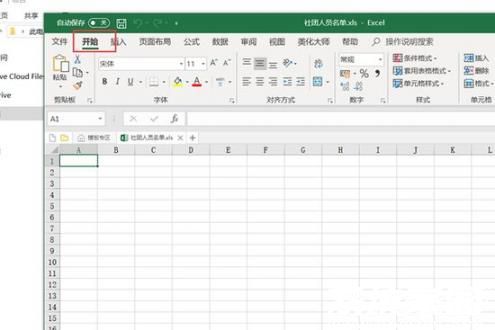
接着,在弹出的对话框中,选择“另存为”功能。这一操作允许创建文件副本而非覆盖原文件,确保数据安全。在“另存为”界面中,点击“这台电脑”右侧的“更多选项”按钮。此步骤扩展了保存设置,提供更多格式选择。如果用户使用的是网络存储或云服务,可在此处指定本地路径。确认选项后,对话框将展示详细保存参数,为修改扩展名奠定基础。
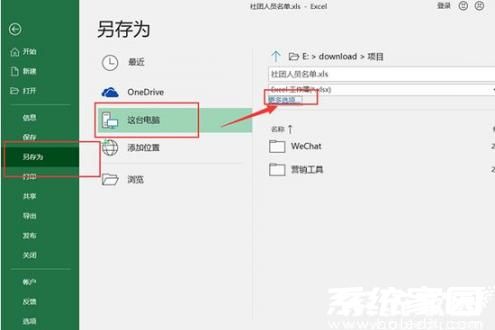
随后,在出现的保存对话框中,找到“保存类型”下拉菜单。这里列出了所有支持的Excel格式,如.xlsx、.xls、.csv等。用户可根据需求选择目标扩展名,例如选择.csv以生成纯文本数据文件。修改完成后,仔细核对文件名和路径,避免误存。最后,点击“保存”按钮应用更改。系统会自动转换文件格式,确保新文件可正常使用。如果遇到格式不兼容警告,建议参考Excel帮助文档调整设置。
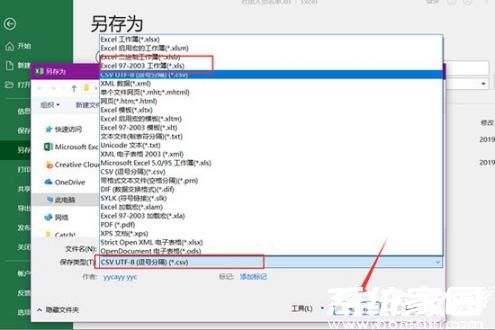
完成上述步骤后,Excel扩展名修改即告成功。为验证操作效果,可尝试在新路径中打开文件,确认其功能正常。实践中,用户常犯的错误包括忽略文件备份或在保存类型选择不当导致数据丢失。因此,建议定期练习此方法,并结合实际场景优化工作流。例如,批量处理多个文件时,可使用Excel的宏功能自动化扩展名修改。总之,掌握此技能能显著提升办公效率,减少重复劳动。
除了基础操作外,了解扩展名修改的进阶技巧也很重要。例如,在文件资源管理器中直接重命名扩展名可能导致文件损坏,因此推荐优先使用Excel内置的保存功能。同时,不同Excel版本(如2016与365)的界面略有差异,但核心逻辑一致。遇到问题时,可查阅官方支持资源或社区论坛获取帮助。通过持续学习,用户能更自信地应对各种数据管理挑战。










